コンテキスト変数を定義
手順
- ウィザードの下部の[+]ボタンをクリックして、テーブルにパラメーター行を追加します。
- [名前]フィールドをクリックして、作成する変数の名前を入力します(この例では、host)。
-
[Type] (タイプ)リストで、使用するコンポーネントフィールドに対応する変数のタイプを選択します(この例では、変数hostに[String] (文字列)を選択しています)。
情報メモ警告: 既に値がある変数のタイプを変更するとその値がクリアされてしまうので、設定し直す必要があります。
- 必要に応じて[Comment] (コメント)フィールドをクリックし、変数を説明するコメントを入力します。
-
[Value] (値)フィールドをクリックして、各コンテキストの下に変数の値を入力します。
さまざまな変数のタイプに対し、[Value] (値)フィールドをクリックすると、多少表示が異なり、その動作も異なります。
タイプ 値フィールド デフォルト値 [String] (文字列) (デフォルトタイプ) 編集可能なテキストフィールド null [Boolean] (ブール値) trueとfalseの2つのオプションを含むドロップダウンリストボックス [Character] (文字)、[Double] (倍精度)、[Integer] (整数)、[Long]、[Short]、[Object] (オブジェクト)、[BigDecimal] (第十進数) 編集可能なテキストフィールド Date 編集可能なテキストフィールド。[Select Date & Time] (日時の選択)ダイアログボックスが開くボタン付き。 [File] (ファイル) 編集可能なテキストフィールド。ファイル選択用の[Open] (開く)ダイアログボックスが開くボタン付き。 [Directory] (ディレクトリー) 編集可能なテキストフィールド。フォルダー選択用の[Browse for Folder] (フォルダーの参照)ダイアログボックスを開くボタンが付属します。 [List of Value] (値のリスト) 編集可能なテキストフィールド。リストの作成および設定用の[Configure Values] (値の設定)ダイアログボックスを開くボタンが付属します。 (空) [Password] (パスワード) 編集可能なテキストフィールド。入力したテキストは暗号化されて表示されます。 [Resource] (リソース) 編集可能なテキストフィールド。[Select a Resource] (リソースを選択)ダイアログボックスが開くボタンがあり、リポジトリーの[Resouces] (リソース)で定義されたリソースを選択できます。 詳細は、ジョブでリソースを使うをご覧ください。
-
必要に応じて、目的の変数の横のチェックボックスをオンにして、対応する[Prompt] (プロンプト)フィールドにプロンプトメッセージを入力します。これにより、変数値のプロンプトが表示され、実行時にそれを編集できます。
関連するコンテキスト名の横の黒い三角形をクリックして、テーブルのPromptカラムの表示/非表示を切り替えることができます。
-
上記の手順を繰り返して、この例のすべての変数を定義します。
- port: [String] (文字列)タイプ
- database: [String] (文字列)タイプ
- username: [String] (文字列)タイプ
- password: [Password] (パスワード)タイプ
- table_name: [String] (文字列)タイプ
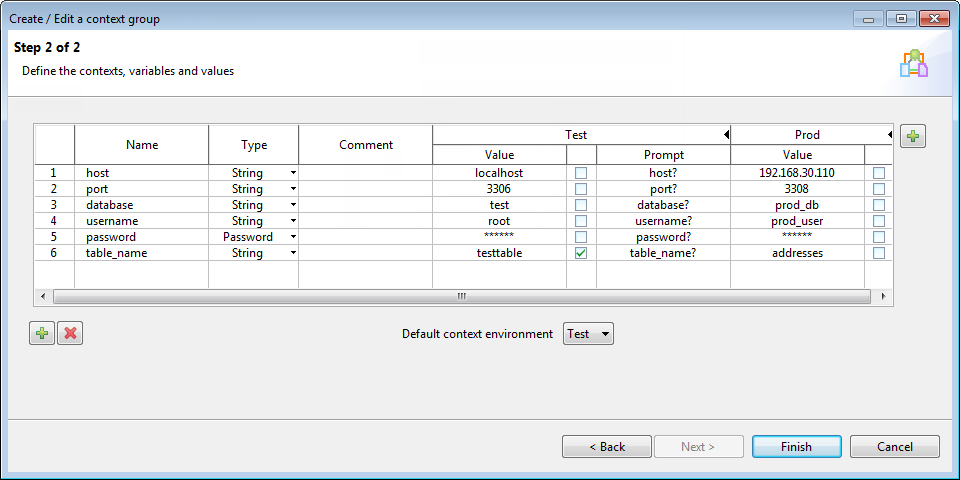 さまざまなコンテキストの下で作成されたすべての変数とその値はテーブルに表示され、ジョブで使用できるようになります。必要に応じて変数をさらに編集できます。環境設定の構成により、変更した変数のジョブに対するプロパゲートを有効/無効にできます。詳細は、パフォーマンスの環境設定(Talend > [Performance] (パフォーマンス))をご覧ください。
さまざまなコンテキストの下で作成されたすべての変数とその値はテーブルに表示され、ジョブで使用できるようになります。必要に応じて変数をさらに編集できます。環境設定の構成により、変更した変数のジョブに対するプロパゲートを有効/無効にできます。詳細は、パフォーマンスの環境設定(Talend > [Performance] (パフォーマンス))をご覧ください。
